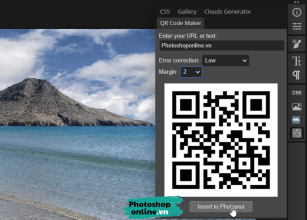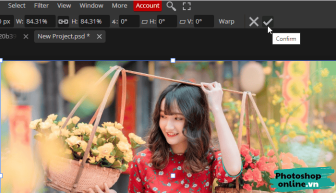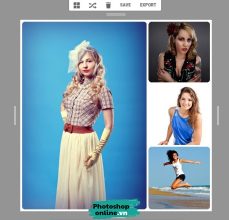Bên cạnh video thì những bức ảnh vẫn là định dạng phổ biển để ghi lại những khoảng khắc đáng nhớ trong ngày. Tuy nhiên chất lượng ảnh chụp ngày càng cao cũng khiến dung lượng ảnh tăng lên rất nhiều, khiến bạn không đủ ổ cứng hay bộ nhớ để lưu lại.
Những lúc này thì việc thu nhỏ ảnh trở thành một lựa chọn tuyệt vời giúp bạn giải quyết vấn đề.
Thu nhỏ ảnh giúp dung lượng ảnh nhỏ hơn đáng kể so với ảnh gốc. Kkhông những vậy, nó cũng giúp chia sẻ ảnh cho bạn bè hay đối tác dễ dàng hơn, nhất là khi gửi hàng chục cho đến hàng trăm ảnh.
Trong bài viết này, mình sẽ chia sẻ 2 cách giúp bạn thu nhỏ kích thước ảnh bằng Photoshop online, đây là công cụ chỉnh sửa ảnh trực tuyến nên bạn không cần tải hay cài đặt gì cả, mở trình duyệt lên là dùng được.
Giảm kích thước ảnh bằng Photoshop online
Bước 1: Tải ảnh lên.
Truy cập Photoshop online, sau đó tải ảnh cần sửa bằng cách bấm File ➜ Open.
Bạn cũng có thể kéo ảnh vào trang Photoshop online để tải nhanh ảnh lên.
Trường hợp ảnh trên internet, hãy chọn File ➜ Open more ➜ Open from URL.
Bước 2: Giảm kích thước ảnh.
Bạn đến menu chọn Image ➜ Image Size. Ngoài ra cũng có thể dùng phím tắt Ctrl + Alt + I.
➜ Phím tắt hữu ích trong Photoshop online
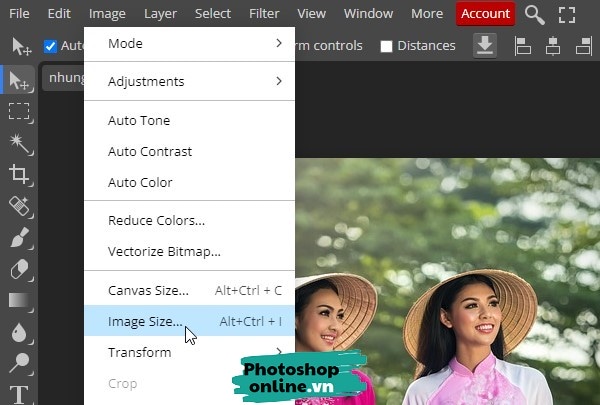
Một hộp thoại sẽ xuất hiện, bạn chỉ cần nhập kích thước ảnh muốn thu nhỏ vào ô Width hoặc Height là được. Chỉ cần nhập số vào 1 ô, thông số còn lại sẽ tự động điều chỉnh để ảnh không bị méo.
Bấm Ok để xác nhận.
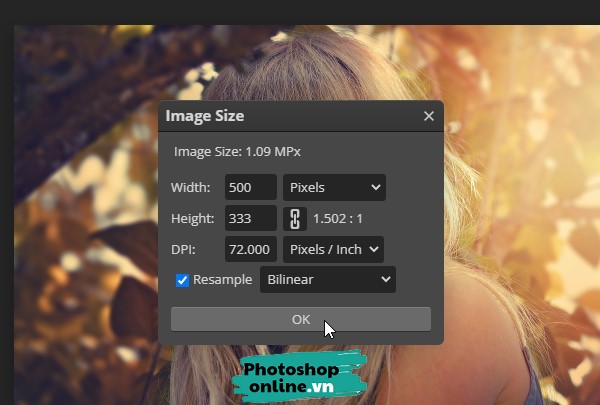
Bước 3: Lưu ảnh xuống máy tính.
Bấm File ➜ Open as ➜ Chọn định dạng muốn lưu.
Crop ảnh để thu nhỏ kích thước
Thay vì thu nhỏ kích thước của chiều rộng và chiều dài ảnh, bạn có thể chọn cách loại bỏ các thành phần dư thừa trên ảnh.
Cách này làm ảnh nhỏ đi nhiều, đồng thời dung lượng ảnh cũng giảm đi tùy thuộc vào mức độ cắt bỏ của bạn.
Bước 1: Tải ảnh lên Photoshop online.
Bước 2: Cắt ảnh.
Chọn Crop Tool bên trái, sau đó dùng chuột nhấp vào ô vuông nhỏ trên ảnh rồi kéo để tạo vùng ảnh muốn cắt ➜ Bấm Enter để xác nhận.
Vùng ảnh bị tối đi sẽ bị cắt đi, còn vùng sáng sẽ được giữ lại.
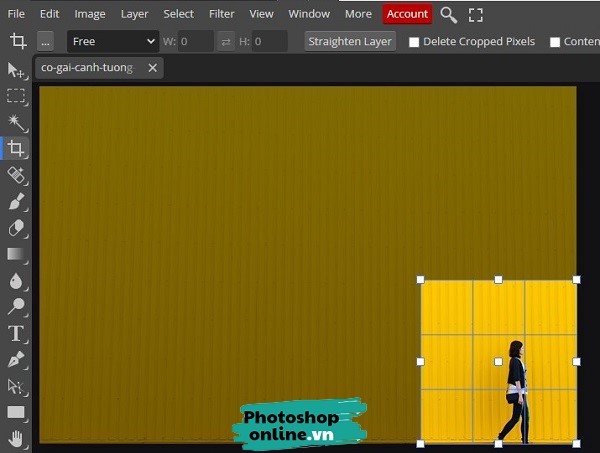
Đây là thành quả.
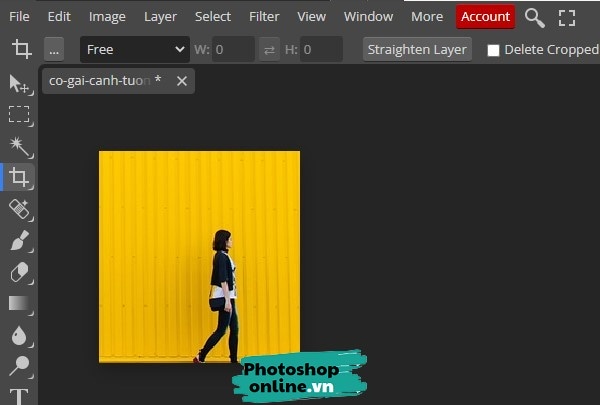
Bước 3: Lưu ảnh xuống máy tính.
Bấm File ➜ Export as ➜ Chọn định dạng JPG hoặc bất kỳ định dạng nào bạn muốn lưu.
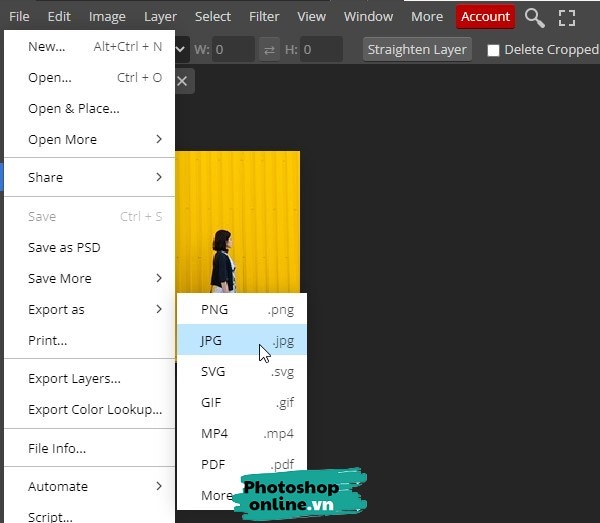
Kết luận
Thu nhỏ ảnh là cách rất hay để tiết kiệm dung lượng bộ nhớ của máy tính hay điện thoại. Bằng cách dùng 2 cách mình vừa chia sẻ, bạn sẽ nhanh chóng giảm dung lượng ảnh xuống đáng kể, từ đó lưu trữ tiết kiệm và dễ dàng hơn, chưa kể chia sẻ ảnh qua lại cũng nhanh hơn nhiều.
Photoshop online là công cụ cực kỳ hữu ích dành cho bạn vì ta có thể dùng nó hoàn toàn trực tuyến, không phải tốn thời gian cài đặt như các phần mềm thông thường.